Puedes cambiar completamente al teclado QWERTY en su dispositivo iPhone si la configuración de este último no le conviene o ya no le conviene. Siempre es posible modificar el ajustes du teclado de tu iPhone, cambio de posiciónen agregando teclados para tener acceso a nuevos idiomas o incluso en cambiar el diseño de las teclas, ya sea en modo QWERTY, QWERTY o QWERTZ. Entonces, encontrarás en este artículo todos los pasos a seguir para cambiar al teclado QWERTY en un dispositivo iPhone. Tenga en cuenta que este será el mismo método para un iPad, iPhone o iPod Touch. ¡Buena lectura!
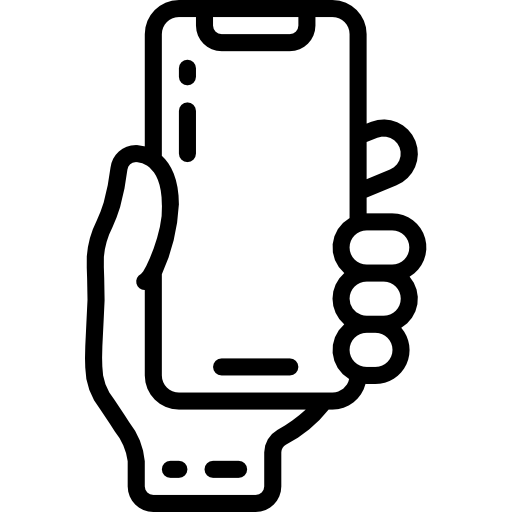
Por que usar un teclado QWERTY en un dispositivo iPhone?
Cabe preguntarse cuál es la razón de la existencia de varios teclados. El teclado QWERTY hizo su aparición muy rápidamente en el mercado francés sin ninguna razón aparente, aparte del hecho de que podría facilitar la velocidad de escritura para algunas personas. Hoy en día, la mayoría de los fabricantes ofrecen un teclado. QWERTY para sus teléfonos, tabletas o incluso sus computadoras. Por lo tanto, se enfrentará cada vez más a teclados de tipos QWERTY al comprar un dispositivo nuevo.
Los pasos a seguir para cambiar al teclado QWERTY en iPhone
A continuación se explica cómo cambiar la distribución del teclado de un dispositivo iPhone en modo QWERTY:
- Nombramientos en la Parte Parámetros desde tu iPhone
- ir general
- Entrar Teclado
- Independientemente de la distribución de teclado predeterminada actual, toque el idioma
- Solo tienes que definir la nueva distribución de las teclas en tu teclado: QWERTY, QWERTY o QWERTZ
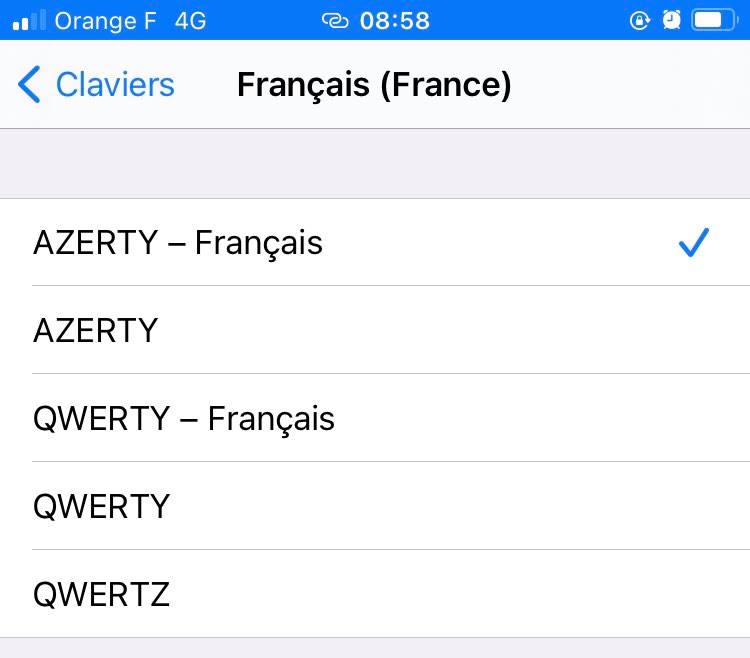
Una vez que su elección sea validada, se convertirá en la nueva configuración predeterminada y luego cambiará la apariencia del teclado de su iPhone.

